電子情報開示 (Premium) で新しいケース形式を使用する
ヒント
新しい Microsoft Purview ポータルで電子情報開示 (プレビュー) を使用できるようになりました。 新しい電子情報開示エクスペリエンスの使用の詳細については、「電子 情報開示 (プレビュー)」を参照してください。
Microsoft Purview の電子情報開示 (Premium) ソリューションを重要な電子情報開示プロセスに使用する組織が増えています。 これには、規制の要求、調査、訴訟への対応などがあります。 電子情報開示 (Premium) の使用が増えるにつれて、一般的な顧客要件は、単一の電子情報開示 (Premium) ケースで管理できるコンテンツの合計量を拡張することです。 ケース サイズの大幅な増加に対応するために、合計データ 量とアイテムの合計数の両方に対応するために、電子情報開示 (Premium) ケースを作成するときに新しいケース形式を選択できます。
ヒント
E5 のお客様でない場合は、90 日間の Microsoft Purview ソリューション試用版を使用して、Purview の追加機能が組織のデータ セキュリティとコンプライアンスのニーズの管理にどのように役立つかを確認してください。 Microsoft Purview コンプライアンス ポータルのトライアル ハブで今すぐ開始してください。 サインアップと試用期間の詳細については、こちらをご覧ください。
新しいケース形式の利点
新しいケース形式では、4,000 万を超えるアイテムを含むケースを管理できます。 この機能は、電子情報開示ワークフロー全体を通じて大量のケース データを効果的に管理するのに役立ちます。
電子情報開示 (Premium) ワークフローの大規模なケースのその他の利点の一覧を次に示します。
コレクション: 新しいケース形式では、1 つのコレクションに対して最大 1 TB のデータを収集できます。
いずれの場合も、コレクション設定は既定でクラウド添付ファイルとコンテキスト Teams とViva Engageコンテンツを収集します。 これらの設定は、調査内のデジタル通信の全体像を収集するのに役立ちます。 Teams とViva Engageコンテキスト会話の場合、新しいケース形式では、時間ベースの 1:1、1:N、およびチャネルの会話を HTML トランスクリプトに変換して、会話のコンテキストを提供し、チャット ベースのコンテンツによって生成されるアイテムの総数を減らすことができます。
レビュー: 各レビュー セットでは、最大 1 TB の拡張前コンテンツがサポートされます。 追加のメタデータは、Teams コンテンツのチーム名、チャネル名、会話名など、フィルターとクエリで使用できます。 各トランスクリプトには、応答性の高いアイテムの前後の時間ベースのコンテンツが含まれます。 チャネル会話の場合、応答性の高いコンテンツのルート投稿とすべての返信が収集されます。 詳細については、「Microsoft Teamsのコンテンツの電子情報開示 (Premium) ワークフロー」を参照してください。
エクスポート: 1 つのエクスポート ジョブで大規模なコンテンツ セットをエクスポートできます。 新しいケース形式を使用すると、エクスポート ジョブで 500 万のドキュメントまたは 500 GB をエクスポートできます。どちらか小さい方をエクスポートできます。
さらに、新しいケース形式には、ケース内の各レビュー セットの合計サイズを表示する更新されたユーザー インターフェイスが含まれています。 レビュー セットのサイズは、[レビュー セット] タブの列に表示されます。
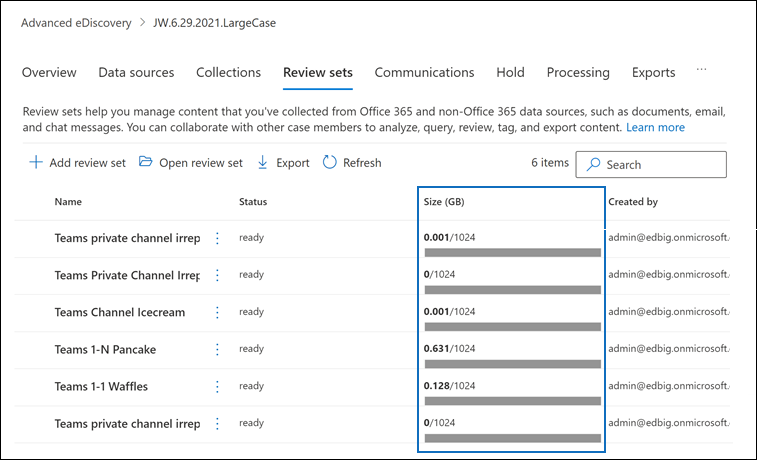
新しい形式でケースを作成する
注:
期間限定で、この従来の電子情報開示エクスペリエンスは、新しい Microsoft Purview ポータルでも利用できます。 電子情報開示 (プレビュー) エクスペリエンス設定でコンプライアンス ポータルのクラシック電子情報開示エクスペリエンスを有効にして、新しい Microsoft Purview ポータルにクラシック エクスペリエンスを表示します。
新しいケース形式を使用して電子情報開示 (Premium) ケースを作成するには、次の手順を実行します。
https://compliance.microsoft.com に移動し、サインインします。
Microsoft Purview コンプライアンス ポータルの左側のナビゲーション ウィンドウで、[電子情報開示] > [Premium] を選択します。
[ 電子情報開示 (Premium)] ページで、[ ケース ] タブを選択し、[ ケースの作成] を選択します。
[ 新しい電子情報開示ケース ] ポップアップ ページが表示されます。 [名前と説明] ページの [大文字と小文字の形式] セクションには、新しい (推奨) 形式またはクラシック形式を使用してケースを作成するオプションが用意されています。
![[新しい電子情報開示ケース] ページの [新しいケース形式] オプション。](media/ediscovery-new-case-format-option.png)
ケースに名前を付けた後、[ 新規 (推奨)] オプションを選択し、[ 次へ ] を選択して新しいケース ウィザードを続行してケースの作成を完了します。
ケースを作成すると、ケースの書式情報がケースの [概要] タブの [ケース形式] カードと、ケースごとのケース設定ページの [ケース形式] セクションに表示されます。
よく寄せられる質問
1 つのコレクションで 1 TB を超えるデータを収集しようとすると、動作しますか?
パフォーマンスに悪影響が及び、場合によっては不安定になる可能性があります。
クラウドの添付ファイルが既定で大きなケース形式で含まれている場合。レビューエクスペリエンスからそのコンテンツを削除するにはどうすればよいですか?
レビュー セット フィルターを使用してメッセージの種類でフィルター処理するか、HasAttachment フィルターを使用してクラウドの添付ファイルを除外します。 詳細については、「レビュー セット内のコンテンツのクエリとフィルター処理」 を参照してください。
チャット会話のトランスクリプトをエクスポートする場合、読み込みファイルには展開されたすべてのメタデータと、トランスクリプトごとに 1 つの項目が含まれますか?
会話のすべてのメタデータは、HTML トランスクリプト ファイルに埋め込まれています。 共通フィールドの多くは、ロード ファイルで使用できます。 エクスポートされたメタデータの詳細については、「電子情報開示のドキュメント メタデータ フィールド (Premium)」 を参照してください。